Schnellstart deaktivieren
Der Schnellstart von Windows 10 sorgt immer wieder für Systemirritationen, obwohl das natürlich nicht zu seinen Stellenbeschreibungen gehört.
Wir erinnern uns: diesen Mechanismus gibt seit Windows 8, nur hieß er seinerzeit noch FastBoot. Wird ein Rechner unter Windows 10 gestartet, so absolviert das System grundsätzlich immer drei wiederkehrende Vorgänge: den Preboot, die Initialisierung des Systems und der Treiber und abschließend das Starten der Anwendersitzung. Erst danach ist das System bereit, den Anmeldeprozess des Users abzuarbeiten. Der Schnellstart respektive Fastboot tangiert die Phase 2 des Startens. Wurde der Rechner in Phase 2 heruntergefahren, so wird das Betriebssystem analog zum Ruhezustandmodus nicht vollständig heruntergefahren. Es werden alle Programme geschlossen und alle Anwender abgemeldet. Dieser Zustand entspricht dem Zustand nach dem Einschalten des Geräts. Und jetzt macht der Schnellstart genau das, was wir eigentlich nicht wollen, dieser Status oder auch Momentaufnahme wird auf die Festplatte geschrieben und der Rechner ausgeschaltet.
Mit anderen Worten, es wird so etwas wie eine Mischung aus Ruhezustand und Standby implementiert und genau hier liegt der Knackpunkt, denn bei Problemen laufen wir in eine Endlosschleife. Ist der Schnellstart aktiv, werden vorhandene Fehler über die hiberfil.sys (hiberfil.sys ist eine Systemdatei, die das System, erzeugt wenn der Computer in Ruhezustand wechselt) immer wieder in den Focus transportiert, sozusagen als Endlosschleife und wir wundern uns, warum sich nichts ändert...
Wer darauf keine Lust hat, sollte auf seinem System die Win+r Taste drücken, shutdown.exe /s /t 0 eintippen und mit Enter abschließen, oder beim Neustart per Klick die Shift-Taste gedrückt halten. Dazu noch ein Artikel Hinweis:
Welche Fehlerbilder ergeben sich in Verbindung mit einem aktivierten Schnellstart:
1. Gruppenrichtlinien werden gar nicht oder gestört ausgeführt, auch innerhalb eines Netzwerkes.
2. Patches und Softwares werden nicht oder gestört verteilt, dies gilt gleichermaßen für Netzwerke, Domänen usw.
3. Bootvorgänge werden falsch geloggt, Windows zeigt nur alte Einträge, obwohl das System täglich neu gestartet wird bzw. wurde.
4. Verschlüsselungen insbesondere über 3rd-party Verschlüsselungssoftware wird gestört und/oder gar nicht ausgeführt.
5. Ein Dualboot und/oder Multiboot System ist in Verbindung mit einem aktiven Schnellstart kaum möglich und wenn doch dann stark beeinträchtigt. Darüber hinaus können sich Datenverluste einstellen, wenn zwischen den unterschiedlichen Betriebssystemen Daten hin und her gereicht werden. Die jeweiligen Caches speichern veraltete Daten und berücksichtigen keine neuen verschobenen Daten.
6. Das BIOS kann kaum aufgerufen werden, da bei einem aktiven Schnellstart ja kein reinrassiger Systemneustart durchgeführt wird und somit auch kein frischer Bootvorgang, wo man das BIOS aufrufen könnte.
Fazit: Wer von diesen und anderen Problemen in Verbindung mit dem Schnellstart verschont bleiben möchte, der deaktiviert den Schnellstart nachhaltig und das geht so:
1. Über die Systemsteuerung die Energieoptionen von Windows 10 aufrufen und dort auf den linken Bereich klicken (Auswählen was beim Drücken von Netzschaltern geschehen soll)
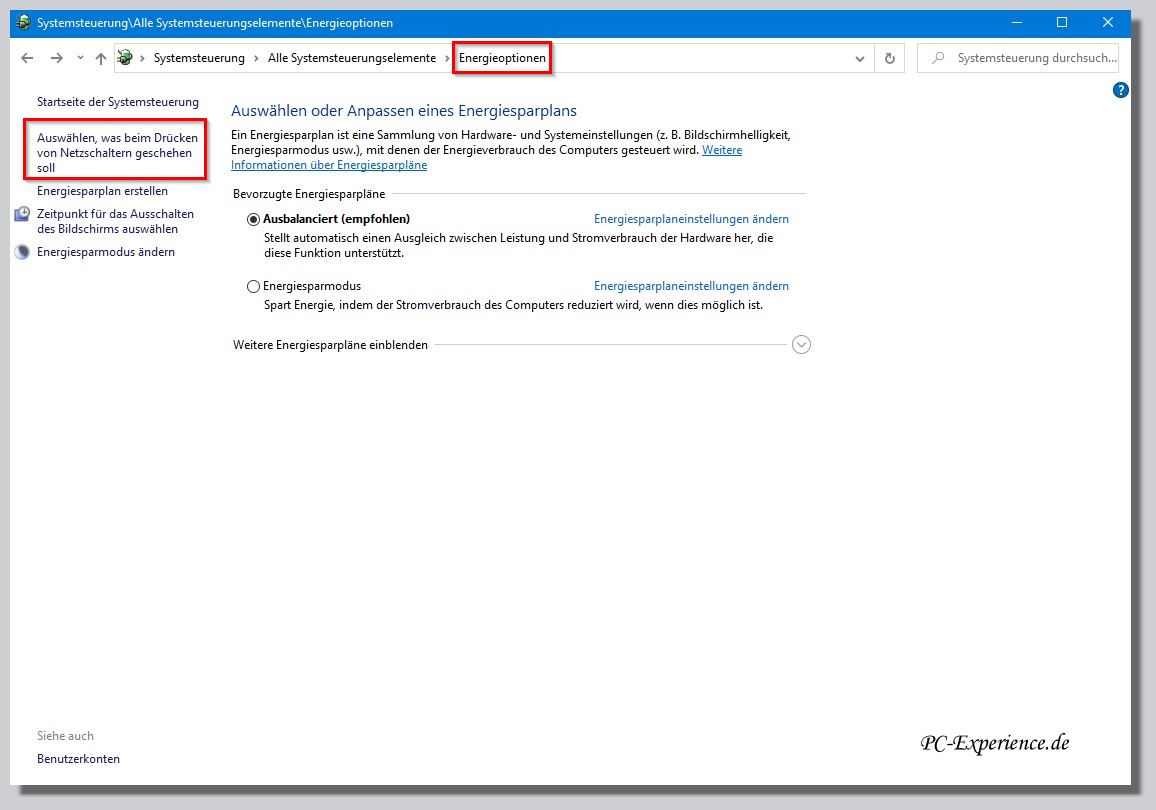
2. Den Haken für Schnellstart entfernen, anschließend einen kompletten Neustart ->siehe weiter oben
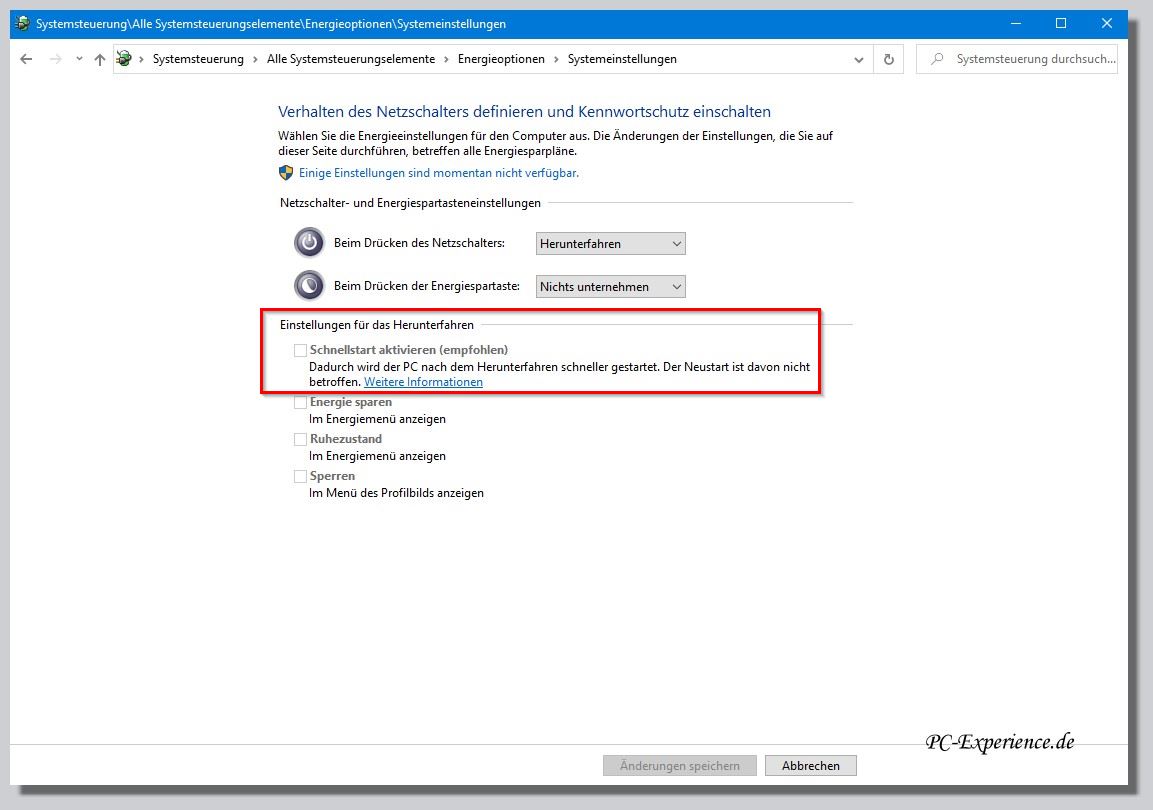
Ob Microsoft diese Einstelloptionen in späteren Versionen von Windows 10 modifiziert kann keiner vorhersagen, aber da wichtige Einstellungen im Verlauf der letzten Jahre immer wieder geändert wurden, sollte auch die Schnellstart-Deaktivierung von Zeit zu Zeit überprüft werden. Wie das im Detail funktioniert, habt ihr gerade gelesen...
Relevanz: Windows 10, alle Editionen